Не хотите использовать облака Dropbox, Google Диск, SkyDrive, Box или другие? Вы предпочитаете не делиться своими файлами с третьими лицами? Не нравится посреднические сайты? Нет проблем! С этого момента вы можете настроить собственное облачное облако и обмениваться файлами с вашего компьютера на другие устройства.
Облачные сервисы не единственный вариант для людей, которые ищут способы удаленного доступа к файлам. Ничто не стоит так, как мы создали свое собственное облако основы на главном компьютере и сделать доступные данные с ПК на различные устройства, такие как смартфоны, планшеты или электронные книги.
Как только мы показали, как вы можете создать собственное облако с помощью инструмента OwnCloud, но его конфигурация была довольно сложной для людей, которые менее технически ориентированы. Однако у нас есть решение, которое очень легко использовать — Polkast.
Установка и настройка Polkast
Polkast доступен в Windows, Linux, Mac OS X, а также на мобильных устройствах, работающих на Android или iOS. Первым шагом будет загрузка ПК-клиента и установка его на компьютер, с которого будут передаваться файлы. Мы создадим так называемые «Homebase», или коллекция домашних документов, фотографий, музыки или фильмов.
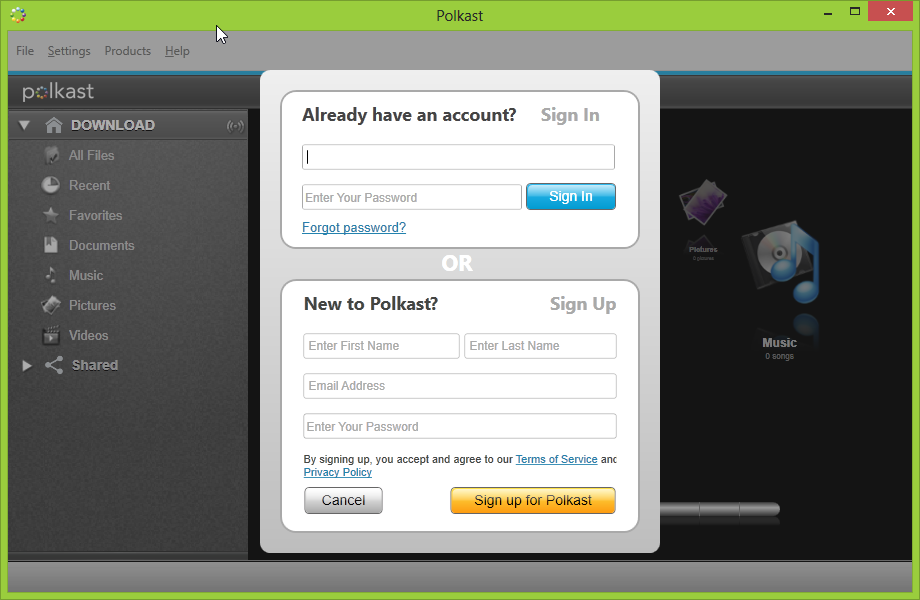
После запуска нам нужно будет создать бесплатную учетную запись. После создания вы можете войти в систему, используя свой адрес электронной почты и пароль, а затем начать создавать свое собственное облако.
После входа в систему основное окно программы отобразится на экране, где вы сможете управлять файлами и каталогами. С левой стороны вы найдете боковую панель, которая позволяет вам перемещаться по общим материалам — документам, музыке, фотографиям или видео.
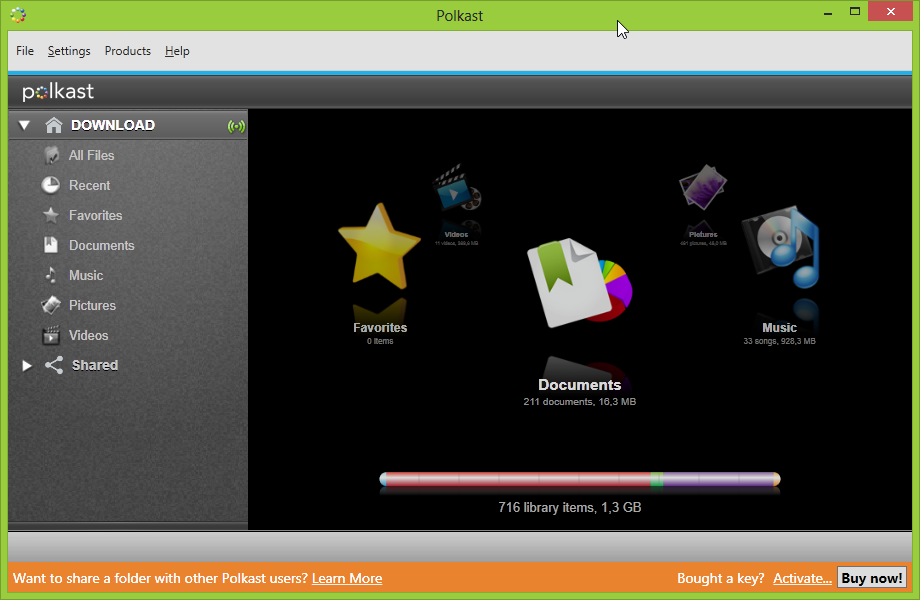
Чтобы поделиться файлами, перейдите в «Настройки> Управление доступом». Отобразится окно со списком подключенных папок. Чтобы добавить каталог в список, просто нажмите кнопку «Добавить» и укажите его на диске.
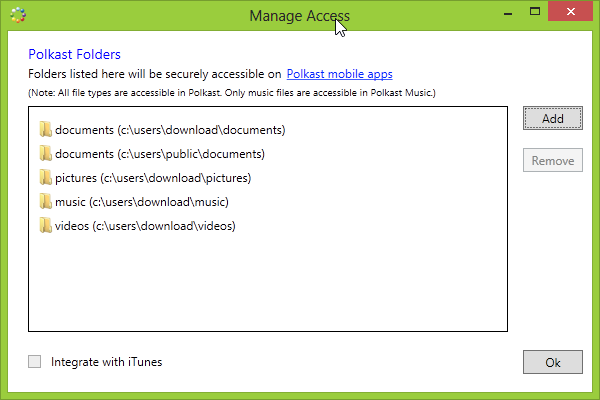
Интересной особенностью является опция «Интеграция с iTunes» в самой нижней части окна — при ее выборе наша музыкальная библиотека из iTunes будет автоматически сделана доступной.
Использование Polkast на мобильном устройстве
После выбора папок для совместного использования нашей частной службы уже работает, и мы можем загрузить соответствующее приложение. Есть:
Polkast на Android
Polkast для iOS
Полкаст на Kindle Fire
Когда вы впервые включите Polkast на своем мобильном устройстве, вы увидите окно входа в систему. Нам нужно войти в созданную на компьютере учетную запись, а затем выбрать домашнюю коллекцию, к которой мы хотим присоединиться (бесплатная версия Polkast позволяет иметь только одну коллекцию).
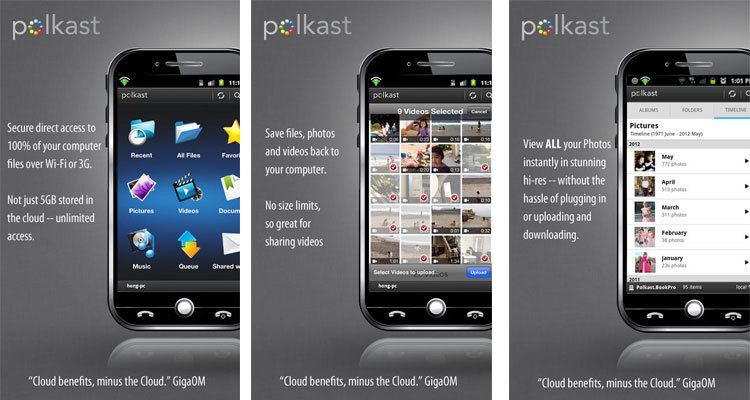
Когда мы подключаемся, все готово к использованию. На главном экране мы видим сетку значков с категориями данных — мы можем быстро перемещаться между документами, фотографиями, музыкой, фильмами или всеми файлами.
После выбора категории (например, Картинки) отобразится список папок и файлов. Стандартный вид файлового менеджера — чистый, приятный и удобный. Более того, мы можем переключиться на режим Timeline, который отображает файлы от самых новых до самых старых.
С Polkasta мы можем использовать из любой точки мира через Интернет-соединение, или в нашей квартире — то мы можем ускорить передачу файлов, так как возможно действие Polkasta на основе одних и тех же Wi-Fi сети и передачи файлов по сети. Единственное условие в обоих случаях является то, что наш компьютер работает все время.






